解答win7电脑密码设置方法
分类:windows7教程 发布时间:2019-04-26 09:00:00
给电脑设置密码其实就是设置开机密码,设置了电脑开机密码后如果没有人知道你的密码就不可以登录你的电脑了,这样保证了数据的安全,接下来就来看看怎么设置电脑开机密码吧!
刚才打开邮箱,发现邮箱又有新右键了,小编猜想肯定是有用户来求助了,打开一看确实是有用户求助,询问小编设置电脑密码的方法,那么下面小编就来跟你说说怎么设置密码吧!
win7电脑密码设置方法
1.进入win7桌面,点击桌面左下角的开始按钮,然后在开始菜单中找到控制面板打开。
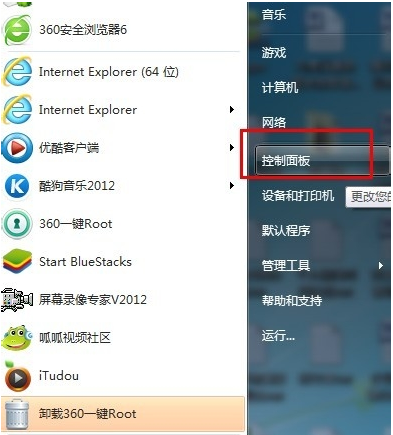
开机密码系统软件图解1
2.在控制面板中找到 “用户账户”选项进入。
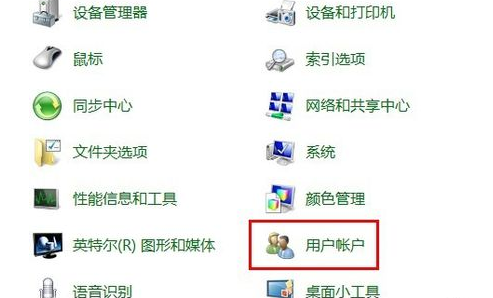
开机密码系统软件图解2
3.在新出现的界面中点击“为您的账号创建密码”,进入下一步。
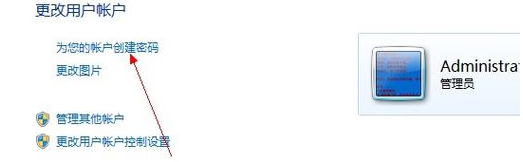
开机密码系统软件图解3
4.然后在密码设置界面中输入您要设置的电脑开机密码,,然后点击“创建密码”即可。
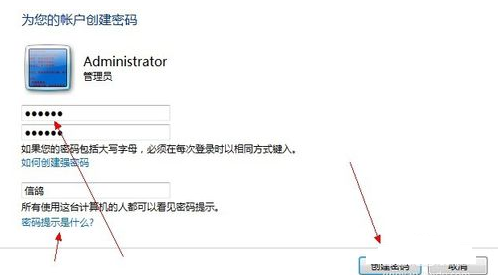
设置电脑密码系统软件图解4
5.重启电脑后电脑就需要输入开机密码才能登录了。
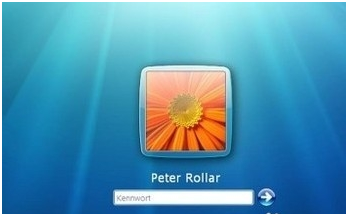
设置电脑密码系统软件图解5






 立即下载
立即下载










 魔法猪一健重装系统win10
魔法猪一健重装系统win10
 装机吧重装系统win10
装机吧重装系统win10
 系统之家一键重装
系统之家一键重装
 小白重装win10
小白重装win10
 杜特门窗管家 v1.2.31 官方版 - 专业的门窗管理工具,提升您的家居安全
杜特门窗管家 v1.2.31 官方版 - 专业的门窗管理工具,提升您的家居安全 免费下载DreamPlan(房屋设计软件) v6.80,打造梦想家园
免费下载DreamPlan(房屋设计软件) v6.80,打造梦想家园 全新升级!门窗天使 v2021官方版,保护您的家居安全
全新升级!门窗天使 v2021官方版,保护您的家居安全 创想3D家居设计 v2.0.0全新升级版,打造您的梦想家居
创想3D家居设计 v2.0.0全新升级版,打造您的梦想家居 全新升级!三维家3D云设计软件v2.2.0,打造您的梦想家园!
全新升级!三维家3D云设计软件v2.2.0,打造您的梦想家园! 全新升级!Sweet Home 3D官方版v7.0.2,打造梦想家园的室内装潢设计软件
全新升级!Sweet Home 3D官方版v7.0.2,打造梦想家园的室内装潢设计软件 优化后的标题
优化后的标题 最新版躺平设
最新版躺平设 每平每屋设计
每平每屋设计 [pCon planne
[pCon planne Ehome室内设
Ehome室内设 家居设计软件
家居设计软件 微信公众号
微信公众号

 抖音号
抖音号

 联系我们
联系我们
 常见问题
常见问题



